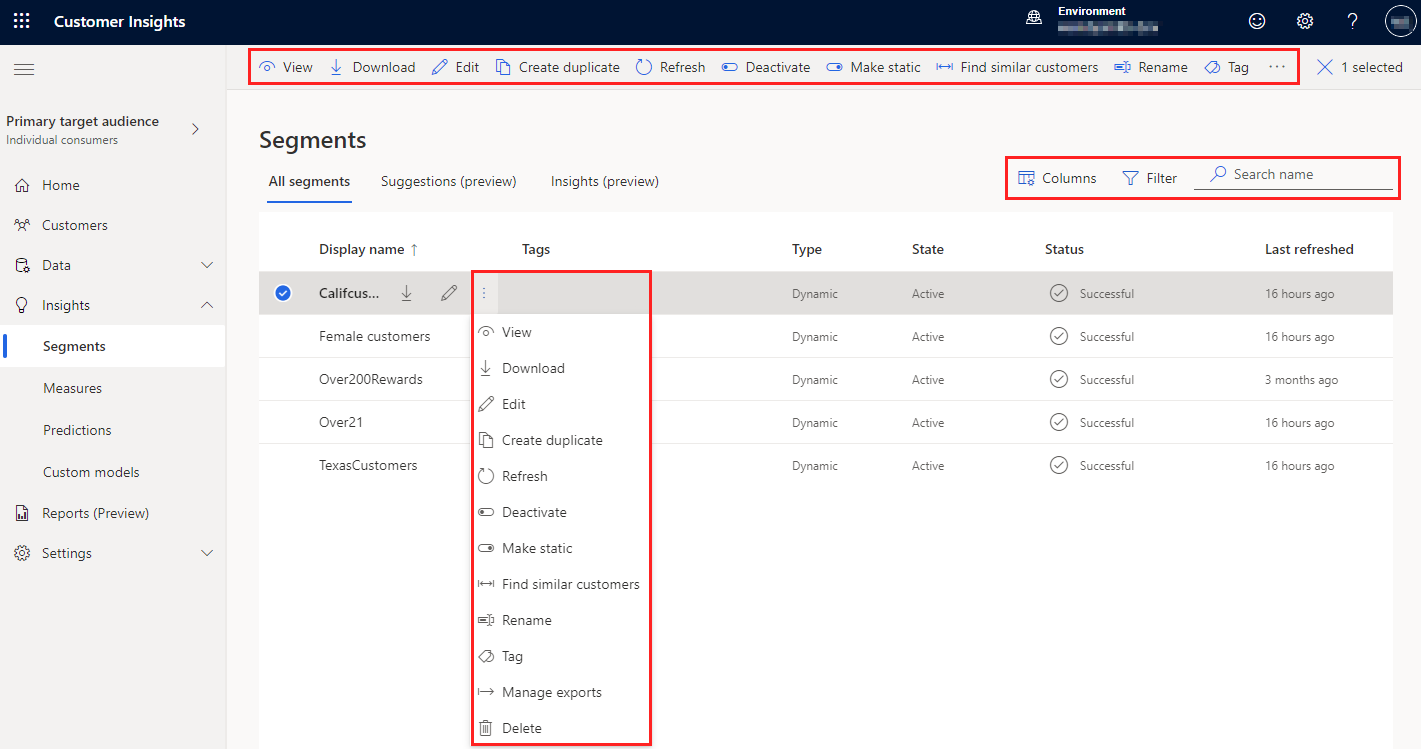Crear e xestionar segmentos
Os segmentos permiten agrupar aos seus clientes en función de atributos demográficos, transaccionais ou de comportamento. Use segmentos para orientar campañas promocionais, actividades de vendas e accións de atención ao cliente para acadar os seus obxectivos comerciais.
Os perfís de clientes ou contactos que coinciden cos filtros dunha definición de segmento denomínanse membros dun segmento. Algúns límites de servizo aplícanse.
Crear segmentos
Escolle como crear un segmento en función do teu público obxectivo.
- Segmentos complexos co creador de segmentos: Constrúe o teu propio
- Segmentos sinxelos cun operador: Segmento rápido
- Forma de atopar clientes similares con IA: Clientes similares
- Suxestións con IA baseadas en medidas ou atributos: Segmentos suxeridos baseados en medidas
- Suxestións baseadas en actividades: Segmentos suxeridos en función da actividade do cliente
Xestionar os segmentos existentes
Vaia á páxina Estadísticas>Segmentos para ver os segmentos que creaches, o seu estado e estado, a última vez que se actualizaron os datos e a súa actualización. horario. Podes ordenar a lista de segmentos por calquera columna ou utilizar a caixa de busca para atopar o segmento que queres xestionar.
Seleccione xunto a un segmento para ver as accións dispoñibles.
Suxestión
As operacións masivas admitidas inclúen: actualizar, descargar, eliminar, cambiar o estado (activar/desactivar), cambiar o tipo (estático/dinámico) e etiquetas.
- Consulta os detalles do segmento, incluída a tendencia do reconto de membros e unha vista previa dos membros do segmento.
- Descarga a lista de membros como ficheiro CSV para un ou máis segmentos.
- Edita o segmento para cambiar as súas propiedades ou ver membro do segmento contas para cada regra.
- Crea un duplicado dun segmento. Podes optar por editar as súas propiedades de inmediato ou gardar o duplicado.
- Actualice un ou máis segmentos manualmente para incluír os datos máis recentes. A columna Última actualización amosa unha marca de tempo da última actualización correcta. Se se produce un erro, seleccione o erro para ver detalles sobre o que pasou.
- Activa ou Desactiva un ou máis segmentos. Para varios segmentos, seleccione Cambiar estado. Os segmentos inactivos non se actualizarán durante unha actualización programada e aparecerán o Estado como Omitido, o que indica que nin sequera se intentou unha actualización. Os segmentos activos actualízanse segundo o seu tipo: estático ou dinámico e a súa programación.
- Fai estático ou Face dinámico o tipo de segmento. Os segmentos estáticos deben actualizarse manualmente. Os segmentos dinámicos actualízanse automaticamente segundo a súa programación.
- Busca clientes similares do segmento.
- Cambia o nome o segmento.
- Etiqueta para xestionar etiquetas para un ou máis segmentos.
- Xestiona as exportacións para ver segmentos relacionados coas exportacións e xestionalos. Máis información sobre as exportacións.
- Elimina un ou máis segmentos.
- Programa para personalizar os horarios dos segmentos.
- Columnas para personalizar as columnas que se mostran.
- Filtrar para filtrar etiquetas.
- Buscar nome para buscar polo nome do segmento.
Consellos de xestión de segmentos
Canto menor sexa o número de segmentos e medidas que se deben actualizar diariamente, máis rápido será a actualización global do sistema. Para reducir o número de segmentos actualizados diariamente, teña en conta os seguintes consellos:
Cando remate unha campaña e xa non necesites un segmento, Elimínao . Se unha campaña se executa máis dunha vez, pode desactivar o segmento. Ao desactivalo, gárdase a configuración do segmento, pero detén a actualización automática.
Programa segmentos cunha cadencia máis lenta para que non se actualicen a diario.
Recomendamos configurar un proceso de auditoría recorrente para revisar segmentos e medidas e eliminar os que xa non sexan necesarios. Para axudarche con este proceso, utiliza etiquetas con información sobre a campaña e a data de finalización. Durante o proceso de auditoría pode buscar etiquetas e eliminar segmentos e medidas de forma masiva.
Ver detalles do segmento
Na páxina Segmentos , seleccione un segmento para ver o historial de procesamento e os membros do segmento.
A parte superior da páxina inclúe un gráfico de tendencias que mostra os cambios no total de membros. Pase o punteiro sobre os puntos de datos para ver o total de membros dunha data específica. Cambia o marco de tempo da visualización.
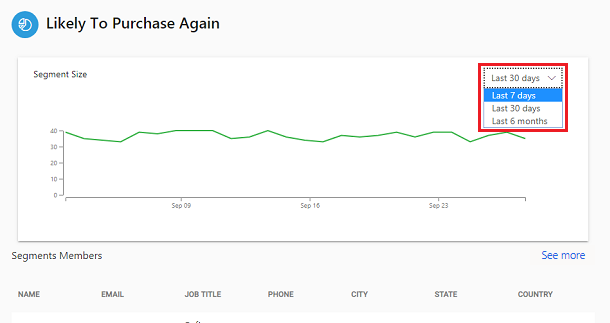
A parte inferior contén unha lista dos membros do segmento.
Nota
Os campos que aparecen nesta lista baséanse nos atributos das táboas do seu segmento.
A lista é unha vista previa dos membros do segmento correspondentes e mostra os primeiros 100 rexistros do seu segmento para que poida avalialo rapidamente e revisar as súas definicións se é necesario. Para ver todos os rexistros coincidentes, selecciona Ver máis que abre a páxina Táboas ou exportar o segmento.
Ver contas de membro do segmento (vista previa)
[Este artigo é a documentación de prelanzamento e está suxeito a cambios.]
Consulta o número de membros en función de cada regra ou combinación de regras nun segmento. O número de membros pode axudarche a determinar se as regras cumpren as túas expectativas.
Importante
- Esta é unha funcionalidade de vista previa.
- As funcionalidades en versión preliminar non están destinadas a usarse en produción e poden ter restrinxida a funcionalidade. Estas funcionalidades están dispoñibles antes da versión oficial para que os clientes poidan obter acceso a elas rápido e fornecer comentarios.
Na páxina Segmentos , busca o segmento que queres ver e selecciona Editar.
Activa o Modo de inspección.
Garda o segmento.
Executar ou actualizar o segmento. Despois de que se complete a actualización, amosa o membro do segmento conta.
Suxestión
Mentres editas un segmento, as regras mostran o valor antigo para o reconto de membros ata que gardas o segmento actualizado. Unha vez gardado, os valores restablecen a cero. Despois de actualizalo, os valores das actualizacións móstranse nas regras.
A seguinte imaxe mostra os diferentes recontos de membros.
O número de membros na parte superior da páxina mostra o número de clientes para o segmento despois de calcular todas as regras.
Cada regra mostra o número de clientes en función desa regra, as súas subregras e as súas condicións.
Se pasa o rato sobre o reconto de membros de cada regra, aparece unha información sobre ferramentas. A información sobre ferramentas mostra o número de clientes en función desa regra e de todas as regras anteriores. Por exemplo, a información sobre ferramentas da Regra 2 mostra a unión ou o reconto combinado da Regra 1 e da Regra 2. A información sobre ferramentas da regra 3 mostra o reconto combinado da regra 1 e da regra 2 e a intersección da regra 3.
Exportar segmentos
Exporta segmentos a outras aplicacións para seguir utilizando os datos. Exporta un segmento desde a páxina de segmentos ou a páxina de exportación.
Vaia á páxina Estadísticas>Segmentos e selecciona o segmento que queres exportar.
Seleccione Xestionar exportacións. Ábrese a páxina Exportacións (vista previa) para o segmento . Consulta todas as exportacións configuradas agrupadas segundo se conteñen o segmento actual ou non.
Para engadir o segmento seleccionado a unha exportación, Editar a exportación respectiva para seleccionar o segmento correspondente e, a continuación, garda. En entornos para clientes individuais, seleccione a exportación na lista e seleccione Engadir segmento para conseguir o mesmo resultado.
Para crear unha nova exportación co segmento seleccionado, seleccione Engadir exportación. Para obter máis información sobre a creación de exportacións, consulte Configurar unha nova exportación.
Seleccione Atrás para volver á páxina principal dos segmentos.
Xestionar o número de segmentos activos
Cando te achegas ou superas o número de segmentos activos en función dos límites de servizo, podes experimentar o seguinte:
- O tempo típico de actualización do sistema é máis lento.
- A execución ou a actualización de segmentos individuais é máis lenta.
- Fallos de actualización que indican falta de memoria.
A complexidade dos teus segmentos tamén pode afectar o rendemento. Para axudarche a evitar problemas de rendemento, Dynamics 365 Customer Insights - Data proporciona mensaxes ou avisos cando te achegas, alcanzas ou superas o número total de segmentos activos. Estas mensaxes móstranse na páxina de lista Segmentos . Se atopas estas mensaxes ou síntomas, consulta as seguintes recomendacións.
- Elimina os segmentos antigos ou que xa non son relevantes aínda que estean estáticos ou inactivos. Cando finalice unha campaña, desactive os segmentos asociados para as campañas recorrentes.
- Programe segmentos individuais para que se executen semanalmente ou mensualmente durante os días laborables lentos (como o fin de semana) en lugar de diariamente.